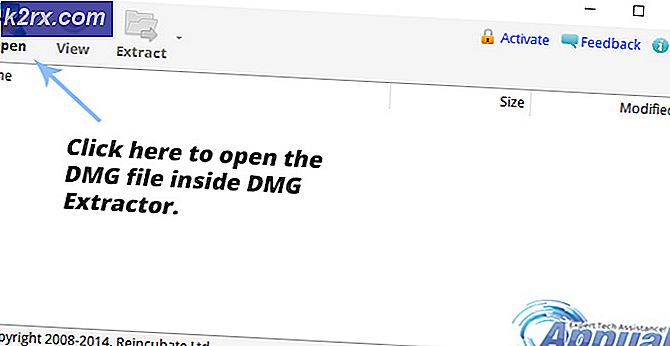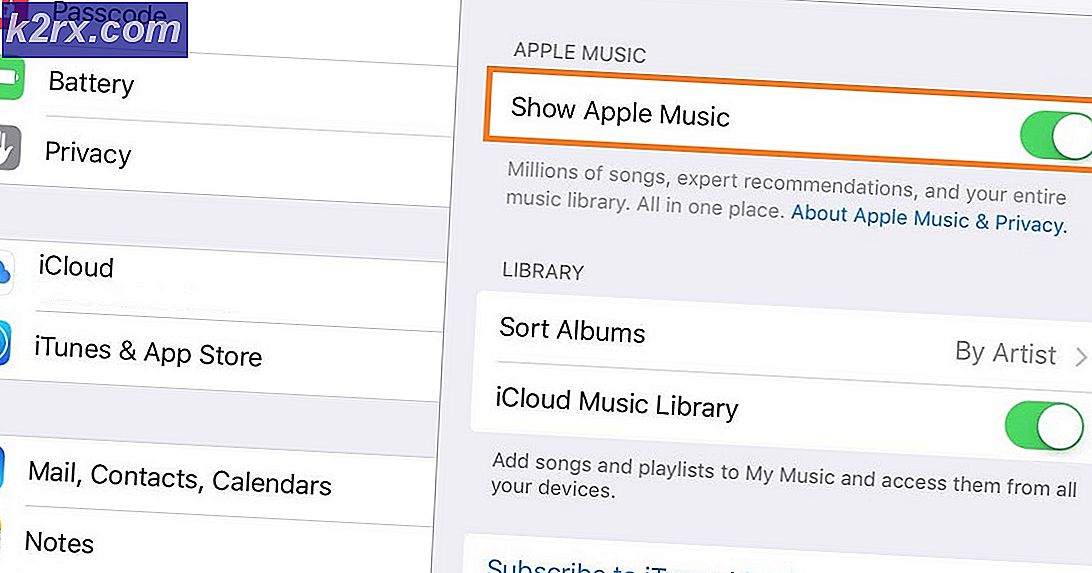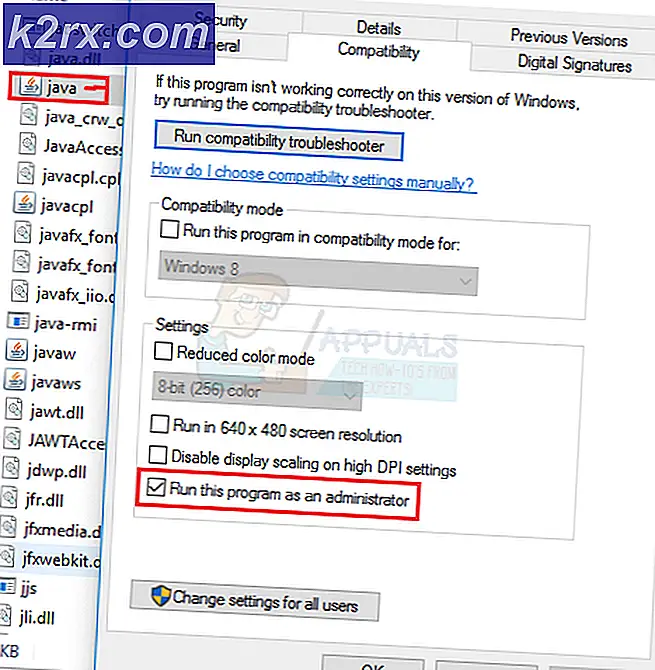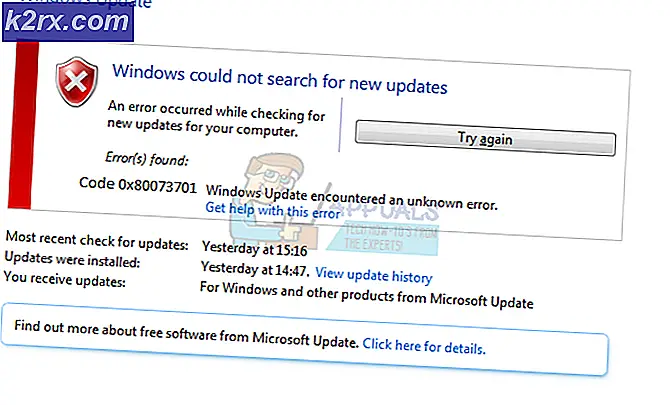Gelöst: Fehler beim Abrufen von Informationen vom Server DF-PPA-10
Wenn Sie den DF-PPA-10-Fehler haben, sollte dieser Leitfaden Ihnen helfen, das Problem zu beheben. Der Fehler, der häufig mit der Meldung "Fehler beim Abrufen von Informationen vom Server" einhergeht, hängt normalerweise mit der Verifizierung der Abrechnung zusammen. Im Folgenden haben wir zwei Methoden zur Lösung von Problemen bei der Identitätsüberprüfung und eine Methode für diejenigen, die ihre Identität und Adresse bereits bestätigt haben.
Methode 1: Überprüfen Sie Identität
Der häufigste Grund für die Fehlermeldung DF-PPA-10 ist eine Kontosperrung. In diesem Fall wird die Nachricht angezeigt, weil Ihr Google Play-Konto oder Google Wallet aus Sicherheitsgründen vorübergehend gesperrt wurde.
Es gibt eine Reihe von Gründen, warum dies passieren kann, aber es hängt normalerweise mit großen Transaktionen in Apps von Ihrem Handy oder Tablet zusammen. Um Ihre Sicherheit zu schützen, müssen Sie in diesem Fall Ihre Identität überprüfen. Befolgen Sie die folgenden Schritte, um Ihre Identität zu überprüfen.
Wenn Sie in Großbritannien / USA sind:
Melden Sie sich bei google.com/payments an
Klicken Sie auf das Einstellungssymbol in der oberen rechten Ecke
Klicken Sie in der Schaltfläche " Identität bestätigen " auf die blaue Schaltfläche " Verifizieren "
Geben Sie die erforderlichen persönlichen Daten ein und bestätigen Sie Ihre Identität
Wenn Sie von außerhalb des Vereinigten Königreichs / der USA (EU) kommen:
Rufen Sie support.google.com/payments/contact/bvid auf
Fügen Sie die erforderlichen rechtlichen Dokumente bei
Stellen Sie sicher, dass die angehängten Dokumente mit dem in Ihrem Google-Konto angegebenen Namen und Geburtsdatum übereinstimmen
Klicken Sie auf Senden
Dieser Vorgang kann bis zu 48 Stunden dauern
Methode 2: Richtiges Haus & Rechnungsadresse
Wenn der DF-PPA-10-Fehler immer noch nicht behoben ist, müssen Sie möglicherweise Ihre Haus- und Rechnungsadresse korrigieren. Wenn Sie eine begabte Prepaid-Kreditkarte als Zahlungsoption verwenden, müssen Sie Ihre Heimat- und Rechnungsadresse an die Adresse ändern, die mit der Karte ausgestellt wurde.
PRO TIPP: Wenn das Problem bei Ihrem Computer oder Laptop / Notebook auftritt, sollten Sie versuchen, die Reimage Plus Software zu verwenden, die die Repositories durchsuchen und beschädigte und fehlende Dateien ersetzen kann. Dies funktioniert in den meisten Fällen, in denen das Problem aufgrund einer Systembeschädigung auftritt. Sie können Reimage Plus herunterladen, indem Sie hier klickenGehen Sie folgendermaßen vor, um Ihre Haus- und Rechnungsadresse zu ändern:
Melden Sie sich bei google.com/payments an
Klicken Sie auf das Einstellungssymbol in der oberen rechten Ecke
Klicken Sie unter dem Adressbereich auf den blauen ' Bearbeiten' -Button
Passen Sie Ihre Adresse an die Rechnungsadresse Ihrer Zahlungsmethode an
Speichern Sie Ihre neue Adresse
Als Nächstes klicken Sie auf der Registerkarte auf der linken Seite des Bildschirms auf " Zahlungsmethoden "
Suchen Sie die Zahlungsmethode, die Sie bearbeiten möchten
Klicken Sie auf die Schaltfläche " Bearbeiten "
Klicken Sie auf die Schaltfläche " Rechnungsadresse " und dann auf Neue Adresse hinzufügen
Fügen Sie eine neue Adresse hinzu und speichern Sie Ihre Änderungen
Wenn Ihre Zahlungsoption nicht bearbeitet werden kann, entfernen Sie die Zahlungsoption und fügen Sie sie erneut mit der richtigen Rechnungsadresse hinzu
Methode 3: Entfernen Sie Updates von Google Play Store-Anwendung
Wenn keine der beiden oben genannten Methoden eine Lösung für den DF-PPA-10-Fehler bereitgestellt hat, können Sie versuchen, Updates von der Google Play Store App auf Ihrem Smartphone oder Tablet zu entfernen. Dies kann das Problem in einigen Fällen beheben, aber normalerweise nur, wenn die anderen Methoden nicht verwendet werden können. So entfernen Sie Updates aus dem Google Play Store:
Deaktivieren Sie zuerst automatische Updates:
Öffnen Sie die Google Play Store App
Tippen Sie auf das Menüsymbol oben links auf dem Bildschirm
Scrollen Sie nach unten und tippen Sie auf Einstellungen
Tippe auf die Option " Apps automatisch aktualisieren " und wähle " Apps nicht automatisch aktualisieren "
Deinstallieren Sie jetzt frühere Updates
Tippen Sie auf dem betroffenen Gerät auf Einstellungen
Tippen Sie auf " Apps "
Suchen und öffnen Sie den Google Play Store
Tippen Sie auf " Speicher "
Tippen Sie auf " Daten löschen " und " Cache löschen "
Gehe zurück und tippe auf " Kraft stoppen "
Wiederholen Sie die Schritte 1-6 mit der "Download Manager" -App.
Hoffentlich kann eine dieser Methoden Ihnen helfen, DF-PPA-10 ein für allemal zu lösen.
PRO TIPP: Wenn das Problem bei Ihrem Computer oder Laptop / Notebook auftritt, sollten Sie versuchen, die Reimage Plus Software zu verwenden, die die Repositories durchsuchen und beschädigte und fehlende Dateien ersetzen kann. Dies funktioniert in den meisten Fällen, in denen das Problem aufgrund einer Systembeschädigung auftritt. Sie können Reimage Plus herunterladen, indem Sie hier klicken